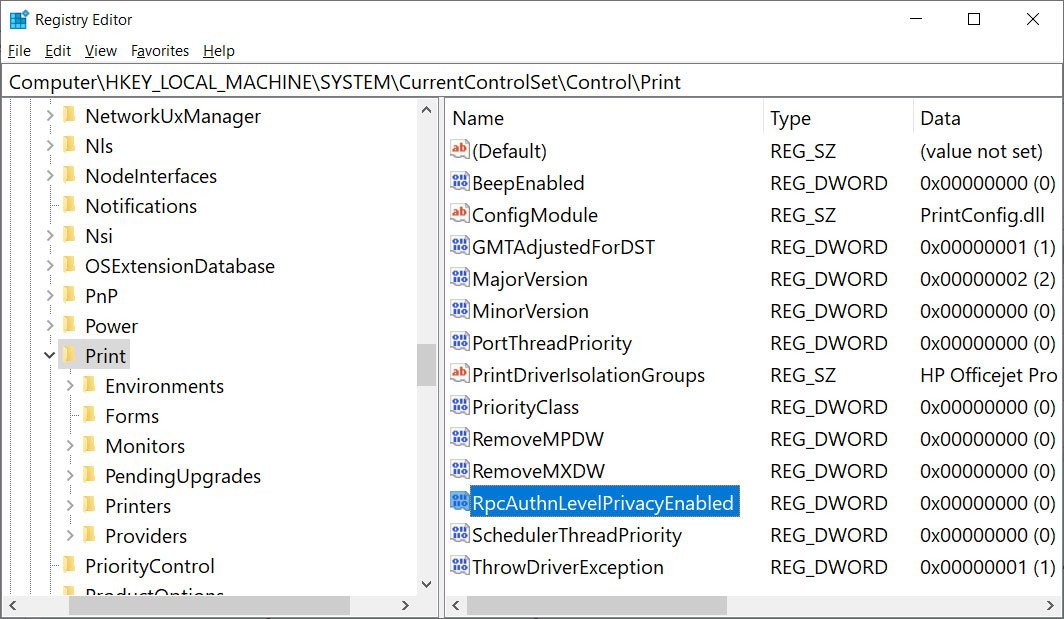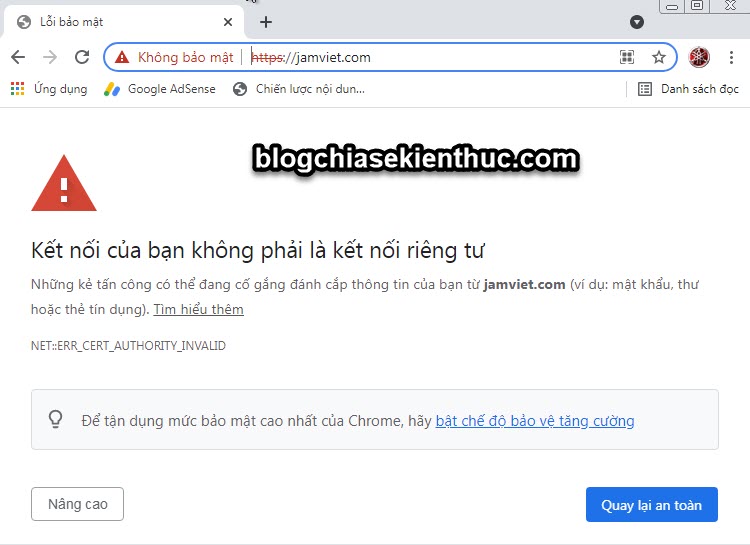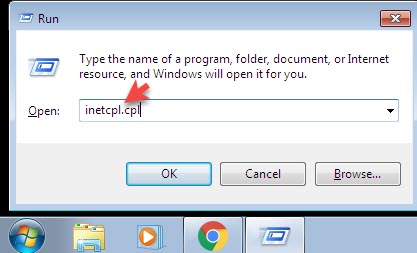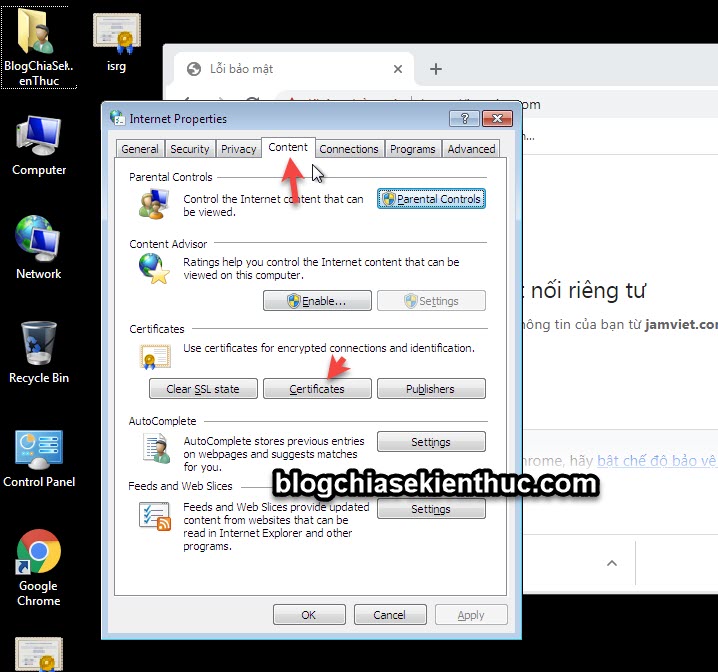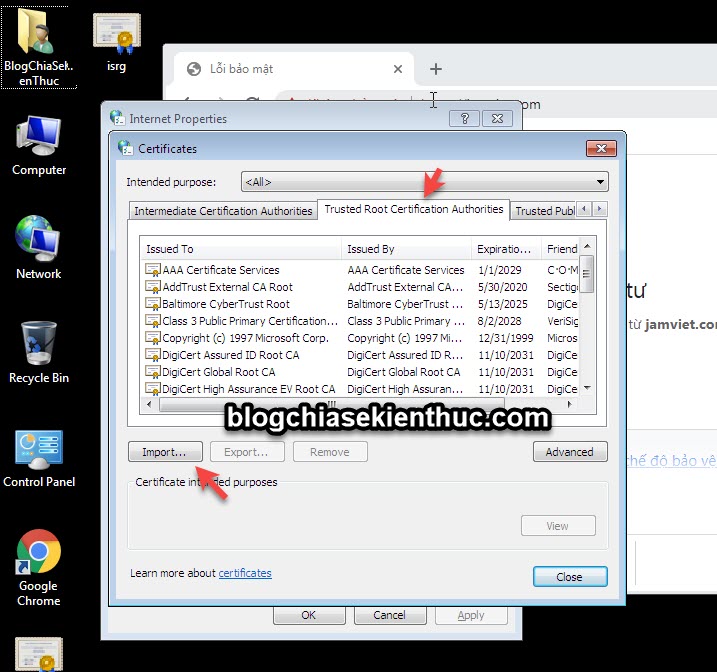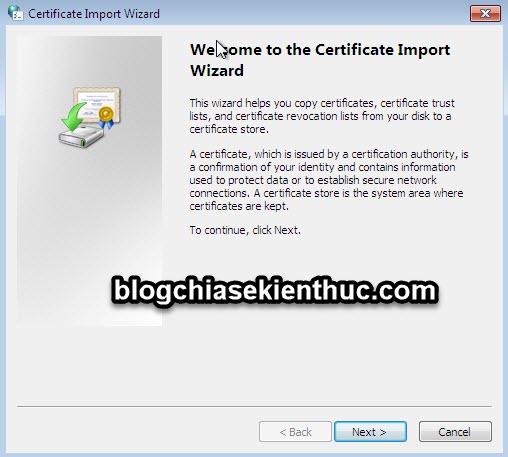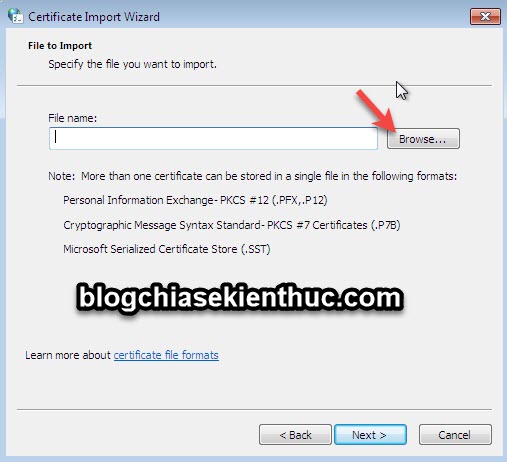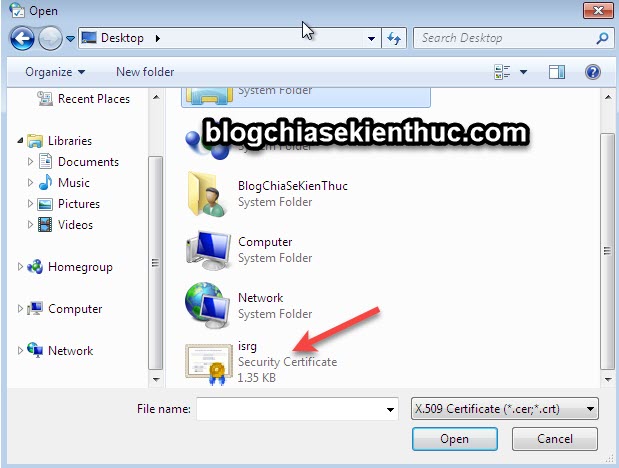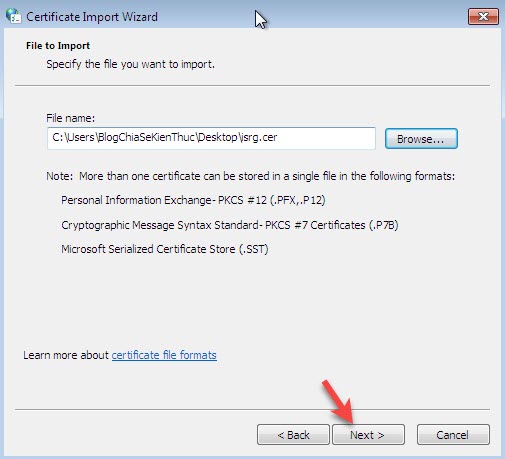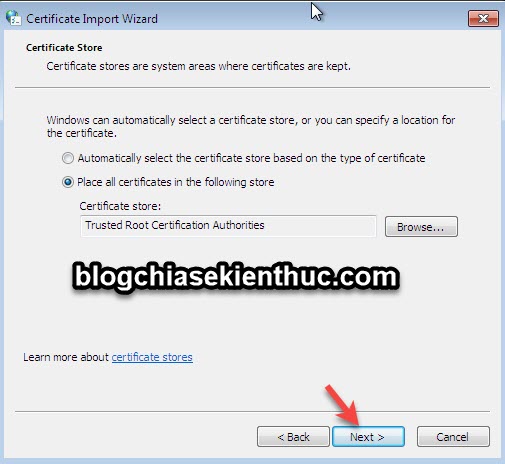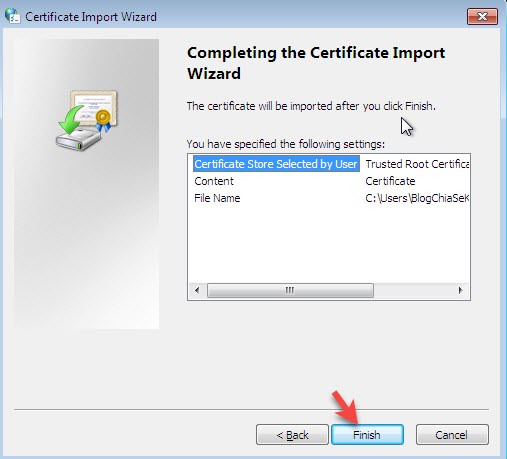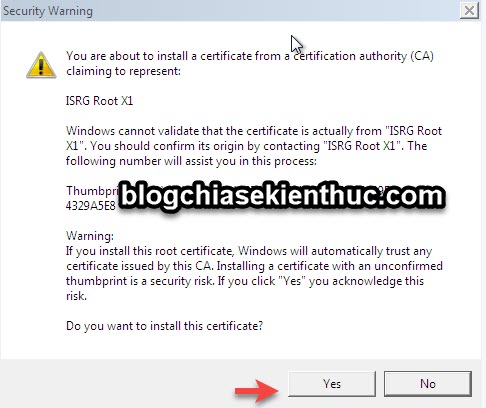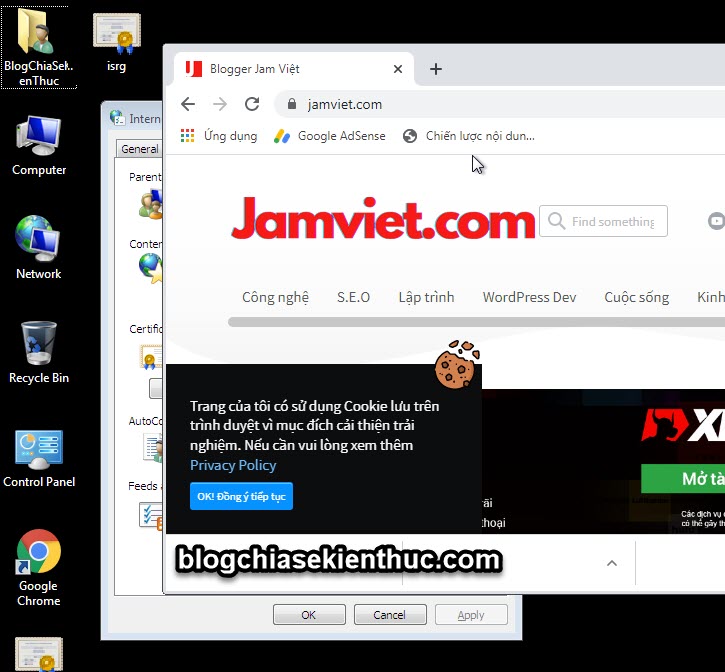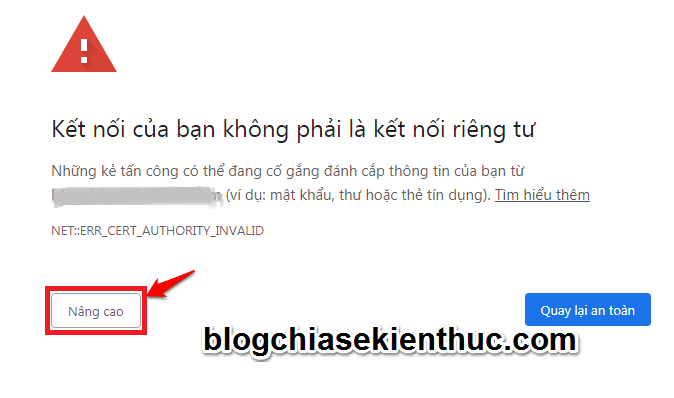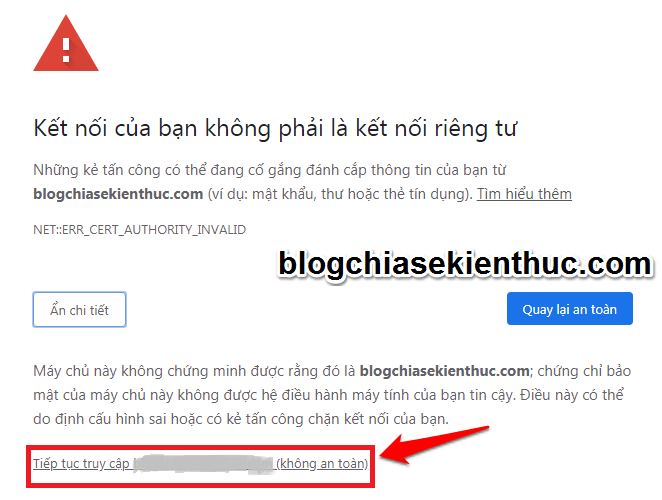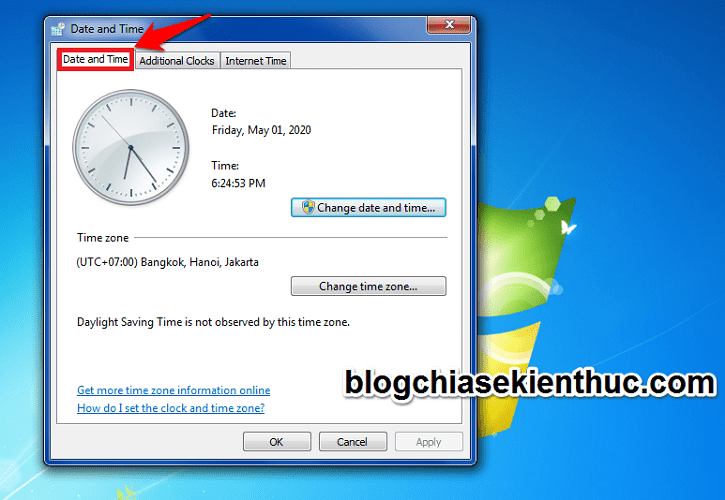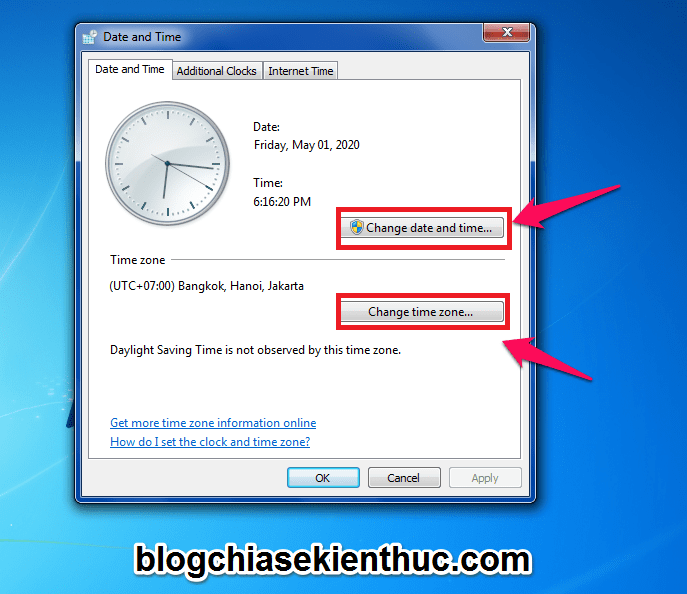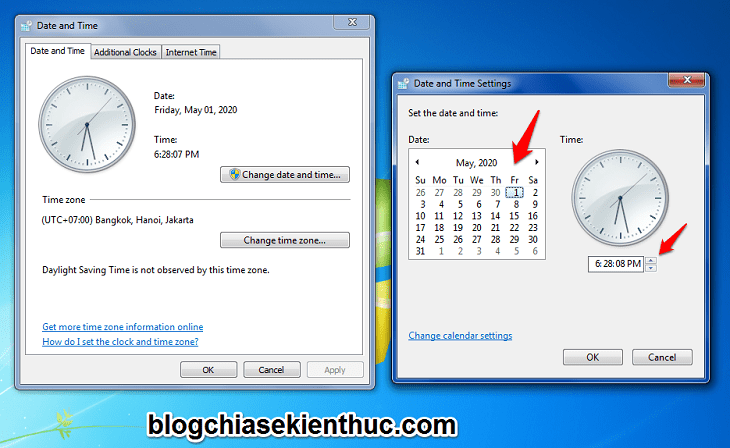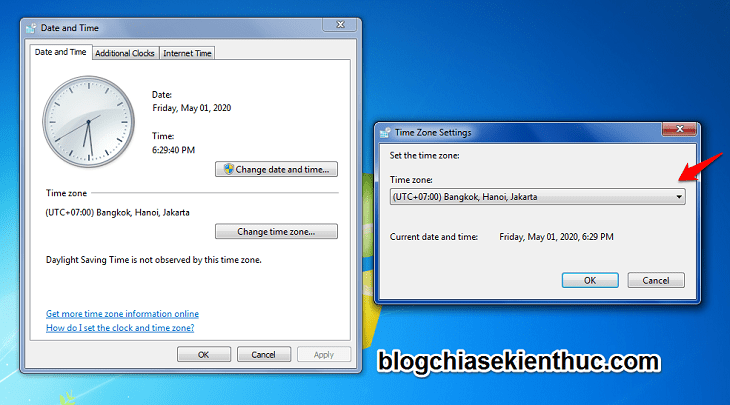Vì sao phải chuyển thư mục ZaloPC?
Có một thực tế là khi bạn dùng Zalo trên PC mặc định sẽ được cài trên ổ đĩa cài Windows, tuy nhiên việc này sẽ làm ổ đĩa ngày càng phình to ra do phải chứa các tin nhắn và tệp tin hằng ngày bạn tải về. Đối với các ổ cứng cài Windows dưới 200GB thì đó là 1 vấn đề lớn
Để khắc phục tình trạng trên, các duy nhất bạn có thể làm là chuyển thư mục ZaloPC từ ở đĩa C sang 1 ổ đĩa khác. Nó không đơn thuần là bạn move toàn bộ thư mục là đủ.

Dưới đây là chi tiết cách chuyển thư mục ZaloPC từ ổ đĩa C sang ổ đĩa khác
Bước 1: Thoát ứng dụng ZaloPC
Trên thanh Taskbar -> Click phải chọn Task Manager -> Tại tab Processes -> Chọn ứng dụng Zalo -> Click chuột phải chọn End Task

Bước 2: Chuyển thư mục ZaloPC
- Vào thư mục ZaloPC với đường dẫn:
C:\Users\VNP\AppData\Local\ZaloPC
Với VNP thay bằng user trên của bạn.
Chọn Cut toàn bộ thư mục ZaloPC -> Paste vào thư mục của ổ đĩa khác. Ở đây mình chọn D:\Zalo
- Tạo Thư mục ảo link qua ổ D:\Zalo
Từ thanh công cụ tìm kiếm gõ “cmd” -> Click phải vào Command Prompt -> Chọn Run As Administrator
Paste vào dòng lệnh sau:
mklink /d “C:\Users\VNP\AppData\Local\ZaloPC” “D:\Zalo\ZaloPC”
Sau khi xuất hiện dòng phản hồi “symbolic link created for C:\Users\VNP\AppData\Roaming\ZaloApp <<===>> D:\Zalo\ZaloApp” nghĩa là bạn đã tạo ổ đĩa ảo thành công.
Tiếp theo minimize cửa số Command Prompt và tiếp tục sang bước 3
Bước 3: Chuyển thư mục ZaloApp
Tương tự bước 2 bạn vào đường dẫn để Cut thư mục ZaloApp
C:\Users\VNP\AppData\Roaming\ZaloApp
Paste vào thư mục ZaloApp vào ổ đĩa đã chọn ở bước 2. Ở đây mình chọn D:\Zalo
Mở Command Prompt lên và paste vào dòng lệnh sau:
mklink /d “C:\Users\VNP\AppData\Roaming\ZaloApp” “D:\Zalo\ZaloApp”
Sau khi xuất hiện dòng lệnh phản hồi “symbolic link created for C:\Users\VNP\AppData\Roaming\ZaloApp <<===>> D:\Zalo\ZaloApp” là bạn đã tạo ổ đĩa ảo thành công.
Bước 4: Đổi thư mục lưu trữ trên ZaloPC
Từ phần mềm ZaloPC -> Chọn Cài Đặt -> Tiếp tục chọn Cài Đặt -> Tin nhắn -> Tại phần “File được lưu tại thư mục:” -> Chọn thay đổi -> Browser đến thư mục D:\Zalo
Lưu ý khi chuyển thư mục ZaloPC từ ổ đĩa C sang ổ đĩa khác
- Tất cả các dữ liệu trên ZaloPC sẽ được lưu tại ổ đĩa bạn đã chọn bao gồm cả tin nhắn và tệp tin, do đó bạn cần đồng bộ lưu nó trên cloud để tránh tình huống bị hư ổ đĩa bằng một số phần mềm Drive như OneDrive hoặc GoogleDrive…
- Khi cài đặt lại hệ điều hành trên ổ C bạn cần cài lại phần mềm ZaloPC (tải phần mềm tại https://zalo.me/pc), xóa đi thư mục ZaloPC và ZaloApp, sau đó thực hiện lại các bước nêu trên.
Trên đây là bài hướng dẫn chi tiết về cách chuyển thư mục ZaloPC từ ổ đĩa C sang ổ đĩa khác giúp bạn tối ưu được dung lượng ổ đĩa hệ điều hành của mình. Chúc bạn thành công!